Effektoren
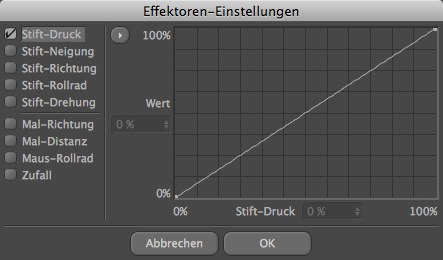
Effektoren können für viele Pinseleinstellungen (auch bei den Sculpting-Pinseln) aktiviert werden. Sie können das jeweilige Effektor-Fenster durch Klick auf den Parameternamen oder den blauen Kreis links davon öffnen. Nun, was ist das eigentlich, ein Effektor?
Ein Effektor macht nichts anderes, als den jeweiligen Parameter dynamisch anzupassen. So können Sie beispielsweise die Pinselspitzen-Größe von dem Anpreßdruck Ihres Zeichentablett-Stiftes abhängig machen. Also, je fester Sie drücken, desto größer wird die Pinselspitze. Oder koppeln Sie die Größe an das Rollrad Ihrer Maus. Damit können Sie beispielsweise mit der rechten Hand auf dem Zeichentablett malen und mit der linken Hand kontrollieren Sie die Größe des Pinsels durch Drehen des Rollrades.
Wenn Sie die Größe des Pinsels nicht nur vom Anpreßdruck, sondern vielleicht auch noch von der Neigung des Zeichenstiftes Ihres Zeichentabletts abhängig machen wollen: Kein Problem, das geht auch gleichzeitig. Ihrer Fantasie sind in dieser Hinsicht keine Grenzen gesetzt. Sie dürfen sämtliche Parameter an alle acht möglichen Einflussgrößen koppeln. Wie diese Einflussgrößen auf die Parameter wirken, können Sie per Kurve im Effektor einstellen. Wie das funktioniert, können Sie unter Pinseltyp Generiert entnehmen.
Die neun Einflussgrößen werden im folgenden detailliert beschrieben.
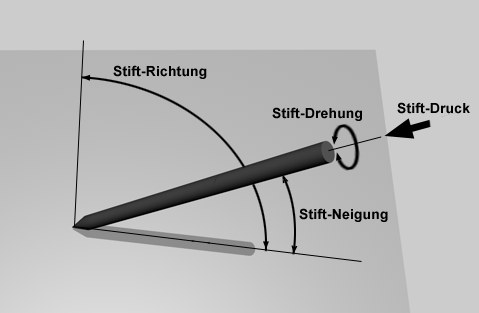 Einige wichtige Effektoren und ihre Entsprechung bei der Stift-Ausrichtung.
Einige wichtige Effektoren und ihre Entsprechung bei der Stift-Ausrichtung.In Abhängigkeit der eingestellten Kurve wird der Druck, den Sie auf das Tablett während des Zeichnens ausüben, an den gewählten Pinsel-Parameter übergeben. Für Anfänger ist die voreingestellte Gerade die beste Wahl, denn hier ist eine einfache Proportionalität vorgegeben. Je fester Sie drücken, desto größer der Pinsel-Parameter. Logisch, einfach, gut.
Fortgeschrittene dürfen sich hier austoben und beliebige Kurven definieren.
Der Stift-Druck ist die gängigste Einflussgröße bei Verwendung von Zeichentabletts. Je nach Bedarf ist es sinnvoll, diesen an die Pinselgröße oder die Deckkraft zu koppeln.
In Abhängigkeit der eingestellten Kurve wird die Stift-Neigung an den gewählten Pinsel-Parameter übergeben. Steht der Stift senkrecht auf dem Tablett beträgt die Neigung 0°. "Liegt" der Stift auf dem Tablett, beträgt die Neigung 90°.
Die Stift-Richtung ist die Richtung, in die der Stift zeigt, also z.B. von links oben nach rechts unten, wenn man senkrecht von oben auf Tablett/Stift schaut.
Dies ist für Besitzer eines Tablett-Stiftes mit Rollrad interessant. Der Winkel des Rollrades wird gemäß der eingestellten Kurve an den gewählten Pinsel-Parameter übergeben. Denkbar wäre es hier, dass Sie die Deckkraft an das Rollrad koppeln, was Ihnen eine sehr komfortable Regelung der Deckkraft ermöglicht.
In Abhängigkeit der eingestellten Kurve wird der Stift-Drehwinkel (dies ist der Drehwinkel um die Längsachse des Stiftes) an den gewählten Pinsel-Parameter übergeben. Nun, welches Einsatzgebiet bietet sich hierfür an? Sie kennen doch bestimmt den Textmarker-Stift, mit dem Sie in leuchtenden Farben Texte markieren können. Diese haben ein rechteckiges Pinselprofil. Wenn Sie einen solchen Stift um die Längsachse verdrehen, ändert sich natürlich der Strich, den Sie auf das Papier malen.
Mit dieser Funktion lassen sich interessante Effekte besonders in Kombination mit daran gekoppeltem Drehen realisieren. Je nachdem, in welche Richtung Sie malen, wird die Mal-Richtung unter Auswertung der eingestellten Kurve an den Pinsel-Parameter übergeben.
Wählen Sie eine rechteckige Pinselspitze und stellen Sie eine Distanz von ca. 130% und bei Drehen einen Wert von 90° ein. Wenn Sie jetzt noch an Drehen den Effektor mit der Voreinstellung koppeln, erhalten Sie folgenden Effekt:
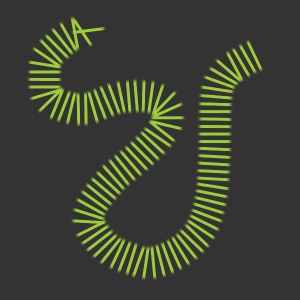
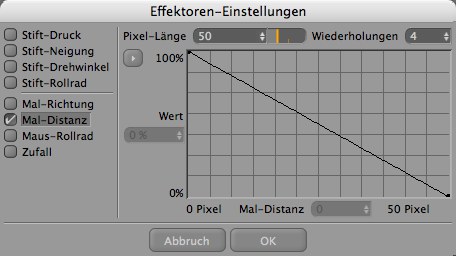
Die Spezialität dieser Funktion ist die Realisierung von verblassenden Pinselstrichen. Koppeln Sie die Mal-Distanz an die Deckkraft, belassen die voreingestellte Gerade, und schon wird Ihr Pinselstrich langsam beim Malen ausgeblendet.
Die Pixel-Länge definiert den Bereich, auf den der Effektor Einfluss nimmt. Was bedeuten hier die voreingestellten 200 Pixel? Das ist die Entfernung vom Beginn des Pinselstrichs an, in der die eingestellte Kurve abgearbeitet wird.
Sie können hier Werte bis zu 100000 eingeben. Das kann für sehr große Bitmaps sinnvoll sein.
Bezogen auf das eben genannte Beispiel mit der Deckkraft: Bei Pixel 0 (Beginn des Pinselstrichs) hat die Deckkraft den Wert 100%, bei Pixel 200 (Pixel-Länge) den Wert 0%. Damit noch nicht genug. Sie können zusätzlich im Feld Wiederholungen einen Wert angeben. Dieser bestimmt, wie oft die Kurve abgearbeitet wird, wenn Sie den Pinsel weiter als die angegebene Pixel-Länge ziehen.
Da Bilder ja oft mehr sagen als tausend Worte:

Ein anderer Effekt, der sich hiermit realisieren lässt, ist der der zittrigen Linie. Denn nichts sieht unnatürlicher aus, als eine Linie, die über die gesamte Länge gleich aussieht. Wenn Sie also die Mal-Distanz an die Pinselgröße koppeln – und zwar mit einer im folgenden abgebildeten Kurve – können Sie einen zu gleichmäßigen Pinselstrich verhindern. Beachten Sie hier bitte die große Anzahl von Wiederholungen, die eingestellt wurde. Damit können Sie einen (fast) beliebig langen Pinselstrich anbringen, ohne dass der Effektor in seiner Wirkung nachlässt.
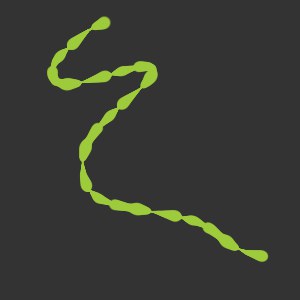 | 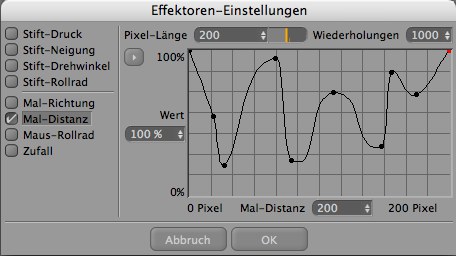 |
Dies dürfte nur für Besitzer einer Maus mit Rollrad interessant sein. Der Rollrad-Winkel wird unter Auswertung der definierten Kurve an den Pinsel-Parameter übergeben. Beispielsweise können Sie die Deckkraft des Pinsels daran koppeln. So können Sie mit der Maus malen und mit dem Rollrad die Deckkraft einstellen. Oder arbeiten Sie – wie oben schon erwähnt – zweihändig: Die rechte Hand (die Linkshänder unter Ihnen mögen jeweils die andere Hand benutzen) führt den Stift des Zeichentabletts, die linke Hand regelt über das Rollrad z.B. die Größe oder die Deckkraft des Pinsels.
Mit dieser Funktion werden die Pinsel-Parameter sozusagen "ausgewürfelt". Sie können jeweils eine Ober- und Untergrenze bestimmen, innerhalb der die Zufallsfunktion greifen soll. Wenn Sie bei Min 0% und bei Max 100% eingeben, wird der Pinsel-Parameter innerhalb dieser Spanne per Zufall bestimmt.
Immer noch zu kompliziert? Machen wir es an einem konkreten Beispiel fest: Angenommen Sie stellen die Pinselgröße per Schieberegler auf 50 Pixel. Im dazugehörigen Effektor stellen Sie die eben erwähnten Werte 0% und 100% bei Min und Max ein und schließen das Fenster. Wenn Sie jetzt mit diesem Pinsel zu malen beginnen, wird der Durchmesser der Pinselspitze laufend per Zufall zwischen den Grenzen 0 und 50 Pixel verändert.
Hätten Sie im Effektor bei Minimum 50% (und 100% bei Maximum) eingegeben, würde der Durchmesser zwischen 25 und 50 Pixel "ausgewürfelt".
Man kann also auf diese Art und Weise eine Mindestgrenze definieren, die der Pinsel-Parameter auf jeden Fall haben soll.
Folgenden Effekt können Sie beispielsweise erreichen, wenn Sie diesen Effektor für die Pinsel-Parameter Größe, Deckkraft, Härte und Jitter aktivieren.
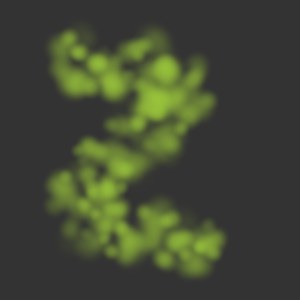
Dieser Effektor wirkt beim Pinsel-Parameter Drehen anders. Hier werden die Werte nicht zwischen den Grenzen, die sich durch Min und Max ergeben zufällig ermittelt, sondern der mit dem Schieberegler eingestellte Wert ist der Startwert, zu dem dann die bei Min und Max definierten Toleranzen addiert werden.